Sybase_12.5.3for_linux安装(图文)
SYBASE ASE12.5.3 For Linux安装配置

۩f在Suse Linux Enterprise 3.0上安装Sybase ASE12.5.3一.安装准备1.1系统软件包信息操作系统:Suse Linux Enterprise AS Release 3JA V A包:java1.4数据库:Sybase ASE 12.5.31.2创建cdrom文件系统(如果没有cdrom文件系统)该步骤可以不做!1.3创建SYBASE文件系统 (Linux :)例如:/home/sybase 空间要求: 5G disk( local disk)该步骤可以不做!1.4创建SYBASE组和用户(Linux : useradd)增加sybase组和sybase用户,将sybase用户加入sybase组。
修改sybase文件系统的属主:chown –R sybase:sybase /home/sybase1.5确认基本安装信息:(安装后的情况)Master device /dev/rsybmasterSybsystemprocs device: /dev/rsybprocServer name: SYBASEErrorlog location /home/sybase/ASE-12_5/install/errorlogBackerup Server name SYBASE_backupLanguage u s_englishCharacter set utf8Sort order nocasePageSize 8k (12.5以上可以是2k-16k) 1.6创建SYBASE逻辑设备例:(卷组及逻辑卷的创建应由操作系统的工程师划分)修改设备权限:#chown sybase:sybase /dev/ rsyb* /dev/ syb*#chmod 660 /dev/ rsyb* /dev/ syb*二.SYBASE产品安装2.1SYBASE数据库的安装2.1.1安装数据包以sybase用户登录到主机,在Linux命令行下执行如下命令:#mount –r /dev/cd0 /mnt/cdrom$ cd /mnt/cdrom$./setup –console(字符安装模式) 或$./setup(图形方式)Initializing InstallShield Wizard........Launching InstallShield Wizard........-------------------------------------------------------------------------------Welcome to the InstallShield Wizard for Sybase Adaptive Server Enterprise Suite version 12.5.2 GAThe InstallShield Wizard will install Sybase Adaptive Server Enterprise Suiteon your computer.To continue, choose Next.Press 1 for Next, 3 to Cancel or 4 to Redisplay [1] 1-------------------------------------------------------------------------------1) Argentina 2) Australia3) Belgium(English) 4) Belgium(French)5) Brazil 6) Canada7) Denmark 8) Europe,Middle East, and Africa - General 9) France(English) 10) France(French)11) Germany(English) 12) Germany(German)13) Hong Kong 14) India15) Italy(English) 16) Italy(Italy)17) Japan 18) Korea19) Malaysia 20) Mexico21) Netherlands 22) New Zealand23) Norway 24) People's Republic of China(PRC)25) Philippines 26) Singapore27) Spain(English) 28) Spain(Spanish)29) Sweden 30) Switzerland(English)31) Switzerland(German) 32) Taiwan33) Thailand 34) United Kingdom35) United States of America 36) Any Other LocationsPlease enter the number of the location you are installing. (1-37) [1] 35?LICENSE AGREEMENTUnited States and CanadaIMPORTANT NOTICE: Read this License Agreement ("Agreement") carefully beforeusing the enclosed Program. You may Use the Program acquired in the United States and Canada only, in accordance with the following terms and conditions.IF YOU DO NOT AGREE TO BE BOUND BY THESE TERMS, YOU MAY NOT USE THE PROGRAM. Byinstalling or using the Program in any way, You acknowledge that You have read,understand and agree to the terms of this Agreement. If You do not agree with these terms, promptly return the Program and package (and all other product contents, including Documentation) with Your receipt or other proof of purchase to the entity from which You obtained this product within 30 days and request a refund. THIS IS A LICENSE AND NOT A SALE.click the "I agree" button if you wish to install the program.If You, Your company, or Your public agency have signed a written software license agreement with Sybase, Inc., or Sybase Canada Limited ("Sybase") or a Press ENTER to read the text [Type q to quit] qIf you cannot read the agreement for the related location, you may not have the fonts installed on your system to view the agreement properly. If you cannot read this agreement, go to /softwarelicenses and read it there before agreeing.I agree to the terms of the Sybase license for the install locationspecified.(Y/N) [N]YPress 1 for Next, 2 for Previous, 3 to Cancel or 4 to Redisplay [1] 1Please wait...-------------------------------------------------------------------------------Please enter the directory where you would like to install the products orpress ENTER to accept the default.Destination Directory [/home/sybase]Press 1 for Next, 2 for Previous, 3 to Cancel or 4 to Redisplay [1] 11. Yes2. NoYou have chosen to install into an existing directory. Any older versions of the products you choose to install that are detected in this directory willbereplaced. Do you want to continue with installation into this directory? [2]1 -------------------------------------------------------------------------------Choose the setup type that best suits your needs.[X] 1 - TypicalThe program will be installed with the suggested configuration.Recommended for most users.[ ] 2 - FullThe program will be installed with all the products and features. [ ] 3 - CustomThe program will be installed with the features you choose.Recommended for advanced users.To select an item enter its number, or 0 when you are finished: [0]Press 1 for Next, 2 for Previous, 3 to Cancel or 4 to Redisplay [1] 1 Performing install checks. Please wait...Please wait...------------------------------------------------------------------------------- Sybase Adaptive Server Enterprise Suite will be installed in the following location: /home/sybasewith the following features:Sybase ServersAdaptive Server EnterpriseASE Diagnostic ServerReplicatorConnectivityOpen ClientCommon ctlib filesCommon dblib filesLanguage ModulesjConnect 5.5 for JDBCjConnect 6.0 for JDBCSharedASE Adminstration ToolsPress ENTER to read the text [Type q to quit]Sybase CentralAdaptive Server PluginJob Scheduler Templates and UtilitiesSybase Software Asset Managementfor a total size:762.6 MBPress 1 for Next, 2 for Previous, 3 to Cancel or 4 to Redisplay [1] 1 Installing Sybase Adaptive Server Enterprise Suite. Please wait... |-----------|-----------|-----------|------------|0% 25% 50% 75% 100% ||||||||||||||||||||||||||||||||||||||||||||||||||||||||||||||||||||||||||||||2.1.2设置环境变量编辑/home/sybase/.profile文件,如下:在PATH中加入路径/home/sybase/ASE-12_5/installSYBASE=/home/sybaseDSQUERY=SYBASESYBASE_ASE=ASE-12_5SYBASE_OCS=OCS-12_5LD_LIBRARY_PATH=$SYBASE/$SYBASE_ASE/libexport SYBASE DSQUERY PATH SYBASE_ASE SYBASE_OCS LD_LIBRARY_PATHPATH=$PATH: $SYBASE/$SYBASE_ASE/bin:export PATH../SYBASE.sh编辑/home/sybase/.bash_profile文件,如下SYBASE=/home/sybaseDSQUERY=SYBASESYBASE_ASE=ASE-12_5SYBASE_OCS=OCS-12_5LD_LIBRARY_PATH=$SYBASE/$SYBASE_OCS/libexport SYBASE DSQUERY PATH SYBASE_ASE SYBASE_OCS LD_LIBRARY_PATHPATH=$PATH:$SYBASE/$SYBASE_ASE/bin:$SYBASE/$SYBASE_OCS/bin: export PATHSYBPLATFORM=linuxexport SYBPLATFORMLANG=CP936export LANG2.2SYBASE数据库的配置2.2.1配置ASE服务器1.在Sybase系统文件安装完成后,利用init文件夹中已建立配置文件的样例来创建SYBASE数据库服务器(/home/sybase/ASE-12_5/init/sample_resource_files/srvbuild.adaptive_s erver.rs)1) 在/home/sybase下建立rs文件夹(mkdir rs);将样例文件拷贝到/home/sybase/rs文件夹下,并改名为sql.rs,在/home/sybase/ASE-12_5/init/sample_resource_filesl路径下执行下述命令:$ cp srvbuild.adaptive_server.rs /home/sybase/rs/sql.rs2) 用vi 命令修改配置参数$ vi sql.rs2.具体配置参数如下:sybinit.release_directory: /home/sybasesybinit.product: sqlsrvsqlsrv.server_name: SYBASEsqlsrv.new_config: yessqlsrv.do_add_server: yeswork_protocol_list: tcpHOSTNAME(对应IP:本机IP,应已记录在/etc/hosts中,下同)work_port_list: 7788sqlsrv.server_page_size: 8K (逻辑页大小)sqlsrv.force_buildmaster: nosqlsrv.master_device_physical_name: /dev/rsybmastersqlsrv.master_device_size: 160sqlsrv.master_database_size: 110sqlsrv.errorlog: /home/sybase/ASE-12_5/install/errorlogsqlsrv.do_upgrade: nosqlsrv.sybsystemprocs_device_physical_name:/dev/rsybprocsqlsrv.sybsystemprocs_device_size: 130sqlsrv.sybsystemprocs_database_size: 120sqlsrv.sybsystemdb_device_physical_name:USE_DEFAULTsqlsrv.sybsystemdb_device_size: USE_DEFAULTsqlsrv.sybsystemdb_database_size: USE_DEFAULTsqlsrv.default_backup_server: SYBASE_backup注意:sqlsrv.sybsystemprocs_device_size、sqlsrv.sybsystemdb_device_size 两个参数数值要略小于实际sybsystemprocs及sybsystemdb所建逻辑卷的大小(10M-25M左右);2.2.2初始化sybase adaptive server进入/home/sybase/ASE-12_5/bin路径中,在命令行下执行srvbuildres命令:$ srvbuildres–r /home/sybase/rs/sql.rs./srvbuildres: Building Adaptive Server 'SYBASE':./srvbuildres: Building master device..../srvbuildres: Master device complete../srvbuildres: Writing entry into directory services..../srvbuildres: Directory services entry complete../srvbuildres: Writing RUN_SYBASE file..../srvbuildres: RUN_SYBASE file complete../srvbuildres: Starting server..../srvbuildres: Server started../srvbuildres: Building sysprocs device and sybsystemprocs database..../srvbuildres: sybprocs device and sybsystemprocs database created../srvbuildres: Running installmaster script to install system stored procedures..../srvbuildres: /home/sybase/ASE-12_5/scripts/installmaster: 10% complete../srvbuildres: /home/sybase/ASE-12_5/scripts/installmaster: 20% complete../srvbuildres: /home/sybase/ASE-12_5/scripts/installmaster: 30% complete../srvbuildres: /home/sybase/ASE-12_5/scripts/installmaster: 40% complete../srvbuildres: /home/sybase/ASE-12_5/scripts/installmaster: 50%complete../srvbuildres: /home/sybase/ASE-12_5/scripts/installmaster: 60% complete../srvbuildres: /home/sybase/ASE-12_5/scripts/installmaster: 70% complete../srvbuildres: /home/sybase/ASE-12_5/scripts/installmaster: 80% complete../srvbuildres: /home/sybase/ASE-12_5/scripts/installmaster: 90% complete../srvbuildres: /home/sybase/ASE-12_5/scripts/installmaster: 100% complete../srvbuildres: installmaster script complete../srvbuildres: Installing common character sets (Code Page 437, Code Page 850,ISO Latin-1, Macintosh and HP Roman-8)..../srvbuildres: Character sets installed../srvbuildres: Setting server name in Adaptive Server..../srvbuildres: Server name added. The name will be visible from SQL afterrestarting the server../srvbuildres: Server 'SYBASE' was successfully created.完成服务器安装;2.2.3设置客户端字符集在/home/Sybase/locaels目录下,打开locales.dat文件,找到有[linux]的位置,将[linux]部分locale = default改为在.profile文件中添加如下内容LANG=defaultSYBLANG=cp936export LANG SYBLANG2.2.4服务器的启动与停止1. 手工启动数据库:$ cd /home/sybase/ASE-12_5/install$ startserver -f RUN_SYBASE2. 关闭数据库:isql –Usa –P -SSYBASE1>shutdown SYB_BACKUP <关闭备份数据库>2>go1>checkpoint2>go1>shutdown2>go2.3创建用户数据库例子3.4.1建立一个4000M的名为portal的数据设备为例$ isql –Usa –P –SSYBASE1> disk init name=“portaldb”, --数据库逻辑设备名2> physname=“/dev/rportaldb”,--逻辑卷名称3> vdevno=7, --设备号4> size=2048000 --数据设备大小5> go3.4.2建立一个1000M的名为logdb的日志设备为例$ isql –Usa –P –SSYBASE1> disk init name=“logdb”, --数据库逻辑设备名2> physname=“/dev/rlogdb”,--逻辑卷名称3> vdevno=8, --设备号4> size=512000 --日志设备大小5> go3.4.3创建用户数据库portal1> create database portal on portaldb=4000 log on logdb=10002> go一般数据库的日志设备大小是数据设备大小的20-30%。
linux下安装sybase
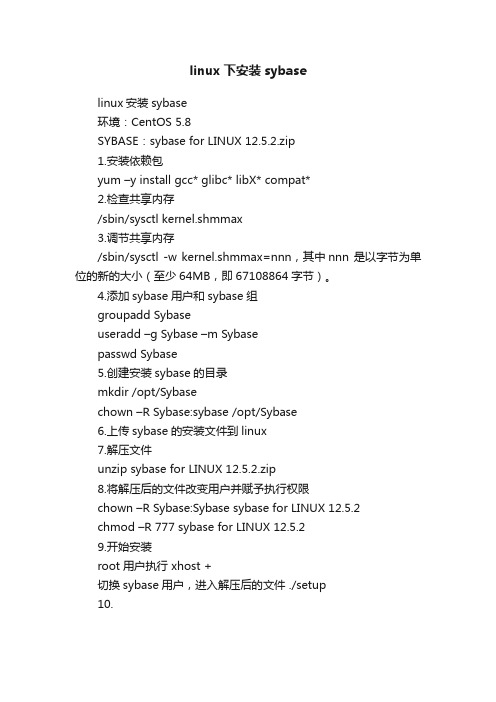
linux下安装sybaselinux安装sybase环境:CentOS 5.8SYBASE:sybase for LINUX 12.5.2.zip1.安装依赖包yum –y install gcc* glibc* libX* compat*2.检查共享内存/sbin/sysctl kernel.shmmax3.调节共享内存/sbin/sysctl -w kernel.shmmax=nnn,其中nnn 是以字节为单位的新的大小(至少64MB,即67108864字节)。
4.添加sybase用户和sybase组groupadd Sybaseuseradd –g Sybase –m Sybasepasswd Sybase5.创建安装sybase的目录mkdir /opt/Sybasechown –R Sybase:sybase /opt/Sybase6.上传sybase的安装文件到linux7.解压文件unzip sybase for LINUX 12.5.2.zip8.将解压后的文件改变用户并赋予执行权限chown –R Sybase:Sybase sybase for LINUX 12.5.2chmod –R 777 sybase for LINUX 12.5.29.开始安装root用户执行 xhost +切换sybase用户,进入解压后的文件 ./setup10.11.配置环境变量$cat /opt/sybase/SYBASE.sh >> /home/sybase/.bash_profile 把sybase的环境变量追加给sybase用户,使得一些命令能够在sybase用户下执行。
source .bash_profile12.查看服务是否启动showserver这是adaptive server未成功安装的图可看出只有backup server 可成功启动(暂时不用管)若是都能成功启动应显示如下图13.kill 27015(与backupserver的PID对应)14.cd /opt/sybase15.source SYBASE.sh16.export LD_POINTER_GUARD=017.cd ASE-12_518.export LD_POINTER_GUARD=019.srvbuild –r sqlsrv.res数据库创建完成,如果还有其它类似执行例:srvbuild –r bsrv.res srvbuild –r msrv.res 20.进入sybase用户启动数据库cd /opt/Sybase/ASE-12_5/installstartserver –f RUN_LOCALHOATshowserver21.登录isql –SLOCALHOST –Usa –P22.设置客户端locale转换,只有进行该设置才能使用isql命令vi /opt/sybase/locales/locales.dat找到[linux]段,在其下部添加以下内容locale = us_english, chinese, utf8 locale = zh_CN.UTF-8, chinese, utf8 locale = zh_CN.GBK, chinese, eucgb。
Sybase_12.5.3for_linux安装(图文)
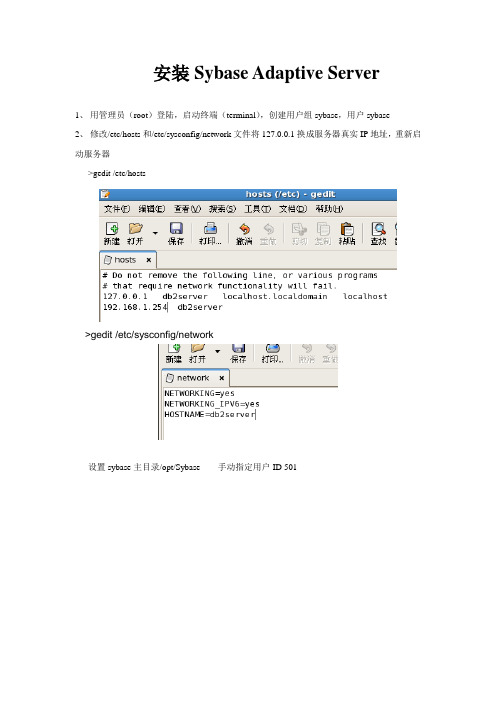
安装Sybase Adaptive Server1、用管理员(root)登陆,启动终端(terminal),创建用户组sybase,用户sybase2、修改/etc/hosts和/etc/sysconfig/network文件将127.0.0.1换成服务器真实IP地址,重新启动服务器>gedit /etc/hosts>gedit /etc/sysconfig/network设置sybase主目录/opt/Sybase 手动指定用户ID 5013、对sybase用户目录授权,能使sybase用户完全操作。
> chown –R Sybase:Sybase /opt> chmod -R 777 /opt/sybase4、设置系统共享内存,系统共享内存必需大于或等于64M,默认值是32M,建议使用512M 以上。
10737418241)查看系统共享内存> /sbin/sysctl kernel.shmmax2)设置系统共享内存(64×1024×1024)> /sbin/sysctl -w kernel.shmmax=5368709123)使共享内存生效> /sbin/sysctl –p若要保证每次启动系统时都应用所设置的值,应将/sbin/sysctl -w kernel.shmmax=536870912命令行添加到/etc/rc.d/rc.local 文件中。
>vi /etc/rc.d/rc.local5、注销管理员用户(root),启用sybase用户登陆。
6、运行sybase安装文件./setup 如果是rmp包解压到/opt 下的sybase目录>cd /opt/sybase12.5>./setup7、将显示欢迎屏幕。
单击“下一步”(Next)8、当出现许可证选择窗口时,从下拉列表中选择最适当的地点(People's Republic of China),然后单击“我同意”(I agree) 以继续。
在Linux操作系统上安装Sybase的注意事项-电脑资料
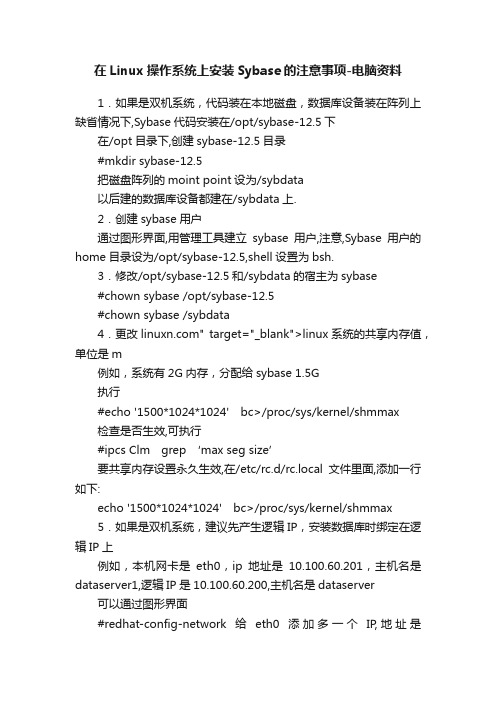
在Linux操作系统上安装Sybase的注意事项-电脑资料1.如果是双机系统,代码装在本地磁盘,数据库设备装在阵列上缺省情况下,Sybase代码安装在/opt/sybase-12.5下在/opt目录下,创建sybase-12.5目录#mkdir sybase-12.5把磁盘阵列的moint point设为/sybdata以后建的数据库设备都建在/sybdata上.2.创建sybase用户通过图形界面,用管理工具建立sybase用户,注意,Sybase用户的home目录设为/opt/sybase-12.5,shell设置为bsh.3.修改/opt/sybase-12.5和/sybdata的宿主为sybase#chown sybase /opt/sybase-12.5#chown sybase /sybdata4.更改" target="_blank">linux系统的共享内存值,单位是m例如,系统有2G内存,分配给sybase 1.5G执行#echo '1500*1024*1024' bc>/proc/sys/kernel/shmmax检查是否生效,可执行#ipcs Clm grep ‘max seg size’要共享内存设置永久生效,在/etc/rc.d/rc.local文件里面,添加一行如下:echo '1500*1024*1024' bc>/proc/sys/kernel/shmmax5.如果是双机系统,建议先产生逻辑IP,安装数据库时绑定在逻辑IP上例如,本机网卡是eth0,ip地址是10.100.60.201,主机名是dataserver1,逻辑IP是10.100.60.200,主机名是dataserver 可以通过图形界面#redhat-config-network给eth0添加多一个IP,地址是10.100.60.200,并激活这个网卡.命令行方式应该也可以#ifconfig eth0:1 10.100.60.200 netmask 255.255.255.0 dataserver最后,执行ifconfig 检查新的ip地址是否生效,,电脑资料《在Linux操作系统上安装Sybase的注意事项》(https://www.)。
数据库管理系统_Sybase12[1].53安装指南
![数据库管理系统_Sybase12[1].53安装指南](https://img.taocdn.com/s3/m/9806a61f4431b90d6c85c72f.png)
数据库管理系统_Sybase12.53安装指南____________________________________________________________________________________________________________________________________________________________________________________________________________________________________________________________________________________________________________________________________________________________________________________________________________________________________________________________________________________________________________________________________________________________________________________________________________________________________________________________________________________________________________________________________________________________________________________________________________________________________________________________________________________________________________________________________________________________________________________________________________________________________________________________________________________________________________________________________________________________________________________________________________________________________________________________________________________________________________________________________________________________________________________________________________________________________________________________________________________________________________________________________________________________________________________________________________________________________________________________________________________________________________________________________版本 2.0.0北京紫光华宇软件股份有限公司Copyright © Tsinghua Unisplendour Software Inc目录第1章数据库管理系统_Sybase12.53概述 (1)1.1、系统简介 (1)第2章安装数据库管理系统_Sybase12.53 (2)2.1、软件结构 (2)2.2、安装模式 (2)2.3、配置要求 (2)2.3.1、服务器 (3)2.3.2、客户端 (3)2.3.3、局域网 (3)2.4、安装数据库管理系统_Sybase12.53服务器端 (4)2.4.1、安装ASE12.5.2 (4)2.4.2、升级数据库为12.5.3 (9)2.4.3、配置数据库服务器 (12)2.4.4、配置备份服务器 (18)2.5.5、配置数据库字符集 (20)2.4.6、启动数据库服务 (20)2.5、安装数据库管理系统_Sybase12.53客户端 (22)第3章配置访问接口 (23)3.1、配置dbserver (23)3.2、查看数据库连接情况 (25)第4章数据库性能优化 (25)第5章启动与关闭数据库管理系统_Sybase12.53 (28)第6章卸载数据库管理系统_Sybase12.53 (29)6.1、卸载服务器端 (29)6.2、卸载客户端 (29)1第1章 数据库管理系统_Sybase12.53概述1.1、 系统简介法院综合信息管理系统和办公系统、公用信息服务系统采用的是sybase 的数据库软件。
Linux系统中安装Sybase数据库实例讲解
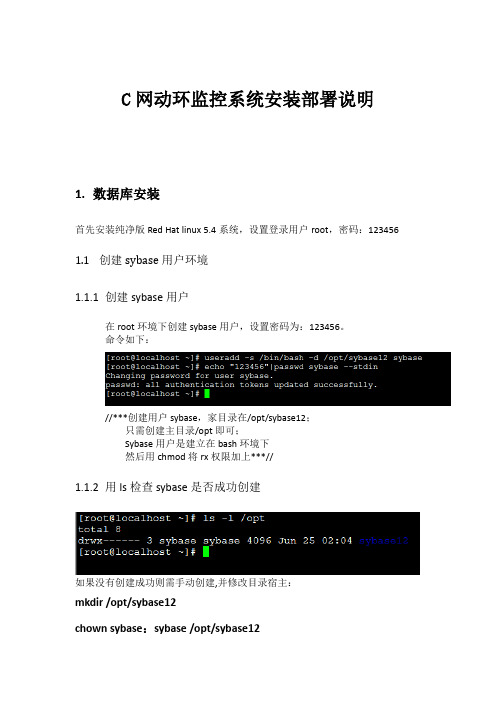
C网动环监控系统安装部署说明1.数据库安装首先安装纯净版Red Hat linux 5.4系统,设置登录用户root,密码:123456 1.1创建sybase用户环境1.1.1创建sybase用户在root环境下创建sybase用户,设置密码为:123456。
命令如下://***创建用户sybase,家目录在/opt/sybase12;只需创建主目录/opt即可;Sybase用户是建立在bash环境下然后用chmod将rx权限加上***//1.1.2用ls检查sybase是否成功创建如果没有创建成功则需手动创建,并修改目录宿主:mkdir /opt/sybase12chown sybase:sybase /opt/sybase121.2安装数据库程序sybase用户创建好之后,进行数据库安装。
(安装Xmanager Enterprise方便后续操作)1.2.1上传安装包用root用户登录,在/root目录下创建cdma目录,上传libXp-1.0.0-8.1.el5.i386.rpm 和sybase-1254-01.tgz到/root/cdma下:1.2.2安装rpm包libXp-1.0.0-8.1.el5.i386.rpm是个图形文件包,是为安装数据库sybase-1254-01.tgz 做准备1.2.3安装数据库sybase-12-5在/root/cdma下创建目录sybase12,并将数据库安装包解压到此目录下执行setup 安装数据库,会自动启动窗口程序进行安装,步骤如下export LANG=C 改变语言环境接着弹出安装窗口安装完成后,出现如下界面,选择“Cancel”按钮,完成数据库程序安装。
1.2.4修改sybase宿主及权限1.2.5修改/etc/hosts 文件在root用户下,执行vi 打开/etc/hosts,在文件中做如下修改://*** 主机名配置文件/etc/hosts ;添加上telepowhost之后输入窗口的系统头名称就会变;将::1注销掉;***//1.2.6配置sybase用户环境切换到sybase用户下,进行用户环境配置在/opt/sybase12/data目录下创建telepowdata目录1.3创建TELEPOW数据库服务1.3.1创建TELEPOW服务将telepow.rs上传到/opt/sybase12/ASE-12_5/init/sample_resource_files目录下执行../../bin/srvbuildres –r telepow.rs 创建TELEPOW 服务,如下:如果提示缺少libstdc++-7.3-2.96.122.i386.so包,将包上传到/root/cdma目录下,安装如下:此时TELEPOW数据库服务创建完成,用sa登录进行验证:如果登录提示“zh_CN.UTF-8”错误,则设置LANG=C 环境变量:到此数据库安装完成!!2.应用服务安装2.1安装应用服务2.1.1创建telepow用户//*在csh下创建,家目录在/opt/telepow下;Telepow用户建立在csh环境下然后用chmod将所有权限加上*//2.1.2配置telepow用户shell环境进入telepow用户,将包telepow.20120111..tar上传到/opt/telepow目录下解压包:再配置环境:执行命令sasql,测试当前环境,数据库是否可以正常启动://*****telepow.20120111..tar 是从已经搭建好的虚拟机或则本地网中目录/opt/telepow打包来的。
sybase12.5.3安装说明

Sybase12.5.3安装指南2006-2-23一需要的文件清单安装平台:linux adserver2.1或3.0aseent1252linux321.tgz (自刻光盘)EBF13204.tgz (自刻光盘)srvbuild.tar.gz (自刻光盘)other.tar (自刻光盘)sp2tar.z (自刻光盘)alltar.z (自刻光盘)database_12.5.sql二卸载sybase12.5.0.3说明:若是系统一经安装了sybase12.5.0.3的话,请先行卸载sybase12.5.0.3。
卸载步骤如下:1、用sp_helpdevice exchange 查看原来sybase的设备情况,并对设备及数据库的大小进行记录,重建时原设备相同较好。
2、运行exchange目录下的trade_shut和server_shut关掉相应的交易进程和数据库,并logout相应的sybase用户的登陆3、用sybase用户登陆,执行命令rpm –qa |grep sybase查询sybase的安装包,显示为:sybase-common-12.5.0.3-6sybase-openclient-12.5.0.3-6sybase-ase-12.5.0.3-64、用root登陆,然后执行命令rpm –e 上面查询显示的安装包把sybase12.5.0.3进行卸载,顺序为:rpm -e sybase-openclient-12.5.0.3-6rpm -e sybase-ase-12.5.0.3-6rpm –e sybase-common-12.5.0.3-65、然后删除相应的sybase目录和sybase-12.5目录,执行命令rm –rf sybaserm –rf sybase-12.5三安装sybase以及相关环境安装sybase12.5.3的文件清单如下:aseent1252linux321.tgzEBF13204.tgzasesetup.txtebfsetup.txtsrvbuild.tar.gz(注意asesetup.txt和ebfsetup.txt中指定的安装目录为/opt/Sybase-12.5, 请根据实际情况修改配置文件中第38行,-P installLocation="/opt/Sybase-12.5",并且保证用sybase用户登陆时,可对该目录有相应的操作权限)1.将安装文件ftp到/tmp目录下2.用root登陆,在opt下建相应的sybase-12.5目录,为干净起见,把相应的sybase 用户删除后重建,指定相应的默认路径,命令如下:3.cd /optmkdir sybase-12.5chown sybase.sybase /opt/sybase-12.5ln –s sybase-12.5 sybasechown sybase.sybase sybase若userdel 时报sybase用户在用,则用ps ax看一下,用kill –9杀掉相应连接的进程.4.退掉root登陆,切换到sybase用户进行登陆,cd /tmp mkdir sybase_setup cd sybase_setup,再把aseent1252linux321.tgz和asesetup.txt拷贝到sybase_setup下,5.执行tar xvfz aseent1252linux321.tgz,解压后,在当前目录下有个setup的执行程序,此时确保asesetup.txt文件也在当前目录时,则执行以下命令,进行sybase12.5.2的安装:./setup -is:log log.txt -options asesetup.txt -silent -W SybaseLicense.agreeToLicense=truelog.txt为安装过程中自动产生的日志文件,用于监控安装过程产生的错误信(看日志时,可以看最后几行,正常的话:其中ErrOut:后没有信息,若有报错的话,在ErrOut:后有相应的提示)6.安装完成后,进行补丁的安装,用tar xvfz EBF13204.tgz进行解压,会在当前目录下生成ebf13204目录,把ebfsetup.txt 复制到该目录下并且cd 进入该目录,执行以下语句进行补丁的安装:./setup -is:log log.txt -options ebfsetup.txt -silent -W SybaseLicense.agreeToLicense=true -G overwriteJVM=yes replaceNewerResponse=yesToAlllog.txt为安装过程中自动产生的日志文件,用于监控安装过程产生的错误信(看日志方法同上)安装成功后,执行以下指令,设置环境变量:cd /opt/sybase-12.5cp SYBASE.sh .bash_profile修改.bash_profile文件,设置PATCH:PATH=$PATH:./7.重新用sybase进行登陆,验证SYBASE环境变量设置正确。
Sybase ASE 12.5.2安装参考手册(包括安装linux RH4)
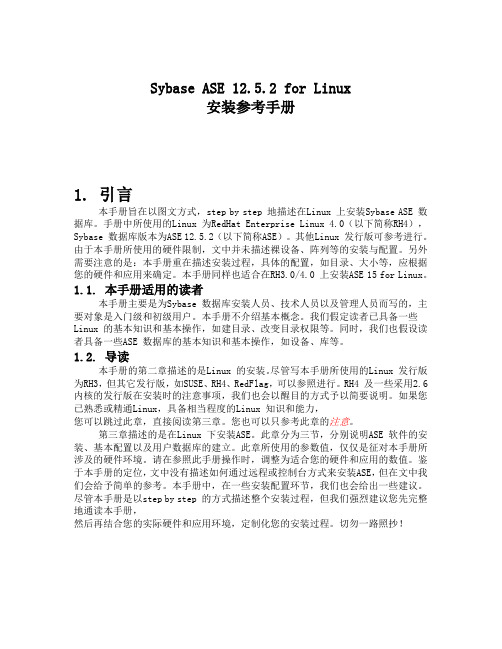
Sybase ASE 12.5.2 for Linux安装参考手册1. 引言本手册旨在以图文方式,step by step 地描述在Linux 上安装Sybase ASE 数据库。
手册中所使用的Linux 为RedHat Enterprise Linux 4.0(以下简称RH4),Sybase 数据库版本为ASE 12.5.2(以下简称ASE)。
其他Linux 发行版可参考进行。
由于本手册所使用的硬件限制,文中并未描述裸设备、阵列等的安装与配置。
另外需要注意的是:本手册重在描述安装过程,具体的配置,如目录、大小等,应根据您的硬件和应用来确定。
本手册同样也适合在RH3.0/4.0 上安装ASE 15 for Linux。
1.1. 本手册适用的读者本手册主要是为Sybase 数据库安装人员、技术人员以及管理人员而写的,主要对象是入门级和初级用户。
本手册不介绍基本概念。
我们假定读者已具备一些Linux 的基本知识和基本操作,如建目录、改变目录权限等。
同时,我们也假设读者具备一些ASE 数据库的基本知识和基本操作,如设备、库等。
1.2. 导读本手册的第二章描述的是Linux 的安装。
尽管写本手册所使用的Linux 发行版为RH3,但其它发行版,如SUSE、RH4、RedFlag,可以参照进行。
RH4 及一些采用2.6 内核的发行版在安装时的注意事项,我们也会以醒目的方式予以简要说明。
如果您已熟悉或精通Linux,具备相当程度的Linux 知识和能力,您可以跳过此章,直接阅读第三章。
您也可以只参考此章的注意。
第三章描述的是在Linux 下安装ASE。
此章分为三节,分别说明ASE 软件的安装、基本配置以及用户数据库的建立。
此章所使用的参数值,仅仅是征对本手册所涉及的硬件环境。
请在参照此手册操作时,调整为适合您的硬件和应用的数值。
鉴于本手册的定位,文中没有描述如何通过远程或控制台方式来安装ASE,但在文中我们会给予简单的参考。
Sybase ASE 12.5安装和操作(图解)
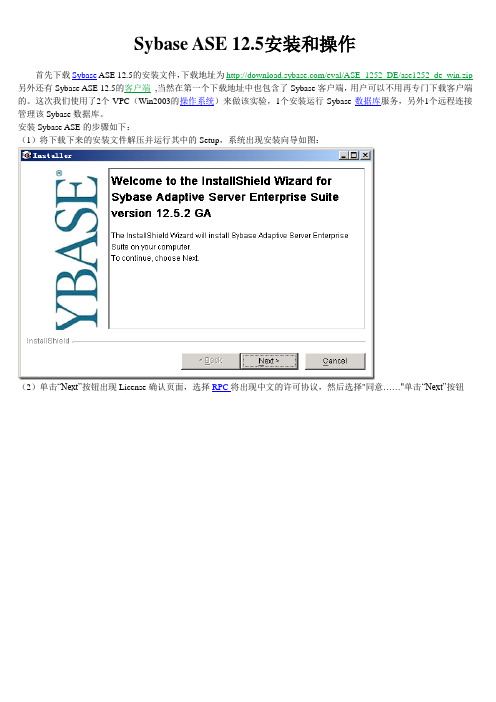
Sybase ASE 12.5安装和操作首先下载Sybase ASE 12.5的安装文件,下载地址为/eval/ASE_1252_DE/ase1252_de_win.zip 另外还有Sybase ASE 12.5的客户端,当然在第一个下载地址中也包含了Sybase客户端,用户可以不用再专门下载客户端的。
这次我们使用了2个VPC(Win2003的操作系统)来做该实验,1个安装运行Sybase数据库服务,另外1个远程连接管理该Sybase数据库。
安装Sybase ASE的步骤如下:(1)将下载下来的安装文件解压并运行其中的Setup,系统出现安装向导如图:(2)单击“Next”按钮出现License确认页面,选择RPC将出现中文的许可协议,然后选择"同意……"单击“Next”按钮(3)选择安装目录,默认是“C:\sybase”,修改安装目录后单击“Next”按钮(4)选择安装类型,是默认安装,完整安装还是自定义安装,这里我们选择自定义安装,单击“Next”按钮(5)在出现的安装选项中除了默认勾选上的以外,还需要把ASE Data Providers和中文给勾选上,如下图所示:(6)单击“Next”按钮,系统将列出需要安装的组件以及计算安装所需要的空间,再单击“Next”按钮便开始安装Sybase。
(7)最后安装完成后单击“Finish”按钮,所有配置都使用默认配置既可,完成后需要重启计算机完成安装。
安装完成Sybase后可以在服务中找到“Sybase SQL Server _***”的服务,默认情况下是手动启动的,这里可以改成自动,启动该服务。
在另外一台虚拟机上,运行客户端安装程序,按照上面雷同的方式安装Sybase客户端,在选择安装组件的时候也要选上ASE Data Providers!安装完成后Windows开始菜单的下将增加:Sybase Central是Sybase数据库的客户端,相当于SQL Server 2005中的Management Studio,启动Central后如图:单击“工具”菜单中的“连接”选项或者直接使用快捷键F11,系统弹出如下对话框:其中HostName就是刚才安装了Sybase数据库服务的虚拟机的IP,PortNumber使用的是默认端口5000,用户名使用sa,默认情况下没有设置密码,单击“OK”按钮,Sybase Central将连接到Sybase数据库,连接后的Central如下图:要创建数据库首先需要创建Database Devices,这个就相当于Oracle中的表空间,用于存放数据库的。
Windows环境下Sybase12.5 图文安装教程

Windows环境下Sybase12.5 图文安装教程先准备好安装文件,解压缩ASE install.rar文件,文件夹中包含一个setup.exe可执行文件,双击运行 --- 》欢迎界面出现下面选择相应国家的协议,我们选择“中华人民共和国”,并选择下面单选钮“我同意”下面选择Sybase数据库的主目录,我选择的E盘,因为这个盘是NTFS格式的,数据库文件都比较大(单个文件),如果文件打消超过4G,FAT32格式的磁盘就会出错了。
该目录还不存在,提示是否现在创建,点“是”现在来选择,“典型安装”、“完全安装”或“自定义安装”,我选择的“完全安装”安装,等待...确认信息,点击“下一步”开始安装了漫长的日子终于熬过了,出现下面界面,点击“下一步”默认就好,继续“下一步”下面是选择哪些需自定义的服务器,不需要,“下一步”等待画面再次出现,“下一步”确认信息,继续“下一步”漫长的日子又开始了,继续等它安装吧!PS:"ICESOFT"是我的计算机名,系统默认为服务器名终于OVER了,显示“安装成功”,继续“下一步”Sybase数据库就安装完成了,重启,结束重新启动后,来设置数据库的字符集,这也是一个比较烦人的过程,安装Oracle 就没这么麻烦。
首先进入“E:\sybase\ASE-12_5\install”目录下,启动Sybase服务,运行RUN_计算机名.bat再从DOS下进入Sybase的安装目录下的cp936目录下,如图运行:charset -Usa -P -Sxx binary.srt cp936 (xx为服务器名,也就是在Dsedit Utility里创建的一个服务器名称,本机不用加该参数)OK,成功在DOS环境下使用命 isql -Usa -P -Sxx 登陆,不指定-S即为本机上的服务器回车后出现,下面的提示符输入 sp_configure "default character set id",171 后回车再输入 go,回车接下来输入 shutdown和go,回车重新启动服务2次(E:\sybase\ASE-12_5\install\RUN_计算机名.bat),因为第一次会自动退出,所以要启动两次(图略)再设置客户端字符集:进入“E:\sybase\locales”目录下,有一个locales.bat文件,用记事本打开,找到前缀为[NT]的一段,将最后行,也就是“locale = def ault, us_english, iso_1”中的“iso_1”修改成为“cp936”。
SYBASE12.5安装指导

windows操作系统的版本号:
windows NT4.0 NT4.0
windwos 2000 NT5.0
windows XP NT5.1
版本号为x.x,就改为NTx.x
�
sybase 18674 18673 0 8?? 03 pts/2 0:01 /export/home/sybase/ASE-12_5/bin/backupserver -Sipnet_back -e/export/home/sybas
33) isql -Usa -P 登陆进入确认数据库已经启动
一般内容如下:
SERVER E250 ANY 29722
VENDOR SYBASE /export/home/sybase/SYSAM-1_0/bin/SYBASE
USE_SERVER
INCREMENT ASE_SERVER SYBASE 12.0 PERMANENT 1 B58C308DDA64 SN=1054290-142 OVERDRAFT=10000 ck=0
INCREMENT ASE_JAVA SYBASE 12.0 PERMANENT 1 49BF4D12CE41 SN=1054290-291 OVERDRAFT=10000 ck=0
INCREMENT ASE_EJB SYBASE 12.5 PERMANENT 1 DA607A375623 SN=1054290-321 OVERDRAFT=10000 ck=0
安装完成之后,基于中文的管理工具依然会出现乱码,按上面的方法更改%sybase%\shared-1_0\jre1.2.2\lib中的font.properties.zh.NT4.0文件名为font.properties.zh.NT5.1,另外还必须按上面的方法改font.properties.zh_TW的名称改成font.properties.zh_CN ,使显示为简体中文。
Sybase ASE12.5.3 For Linux简易安装手册
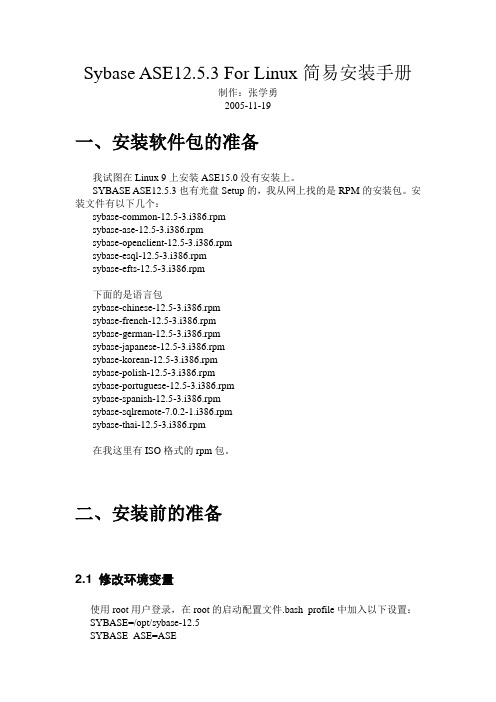
Sybase ASE12.5.3 For Linux简易安装手册制作:张学勇2005-11-19一、安装软件包的准备我试图在Linux 9上安装ASE15.0没有安装上。
SYBASE ASE12.5.3也有光盘Setup的,我从网上找的是RPM的安装包。
安装文件有以下几个:sybase-common-12.5-3.i386.rpmsybase-ase-12.5-3.i386.rpmsybase-openclient-12.5-3.i386.rpmsybase-esql-12.5-3.i386.rpmsybase-efts-12.5-3.i386.rpm下面的是语言包sybase-chinese-12.5-3.i386.rpmsybase-french-12.5-3.i386.rpmsybase-german-12.5-3.i386.rpmsybase-japanese-12.5-3.i386.rpmsybase-korean-12.5-3.i386.rpmsybase-polish-12.5-3.i386.rpmsybase-portuguese-12.5-3.i386.rpmsybase-spanish-12.5-3.i386.rpmsybase-sqlremote-7.0.2-1.i386.rpmsybase-thai-12.5-3.i386.rpm在我这里有ISO格式的rpm包。
二、安装前的准备2.1 修改环境变量使用root用户登录,在root的启动配置文件.bash_profile中加入以下设置:SYBASE=/opt/sybase-12.5SYBASE_ASE=ASESYBASE_FTS=FTSSYBASE_OCS=OCSSYBASE_SYSAM=SYSAMUSER=sybasePATH=$PATH:/sbin:$SYBASE/$SYBASE_ASE/bin:$SYBASE/$SYBASE_OCS /bin:.export SYBASE SYBASE_ASEexport SYBASE_FTS SYBASE_OCSexport SYBASE_SYSAM DISPLAYexport USER PATH2.2 检查/opt目录的存在检验计算机上存在目录/opt ,且存在足够的空间容纳该软件。
Sybase安装、配置、使用
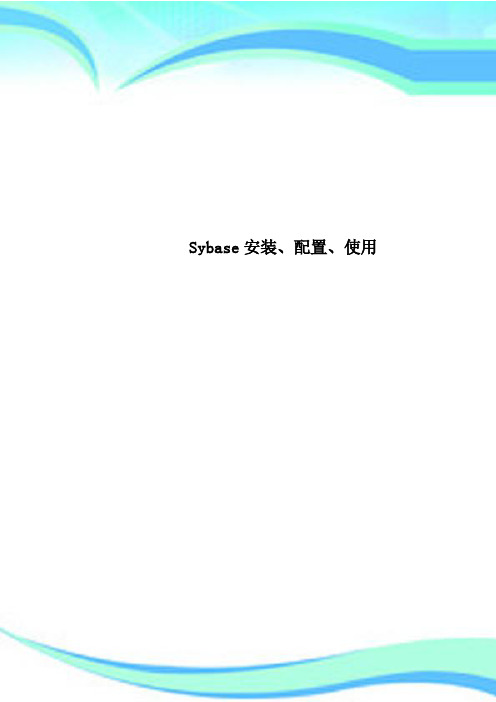
Sybase安装、配置、使用
———————————————————————————————— 作者:
———————————————————————————————— 日期:
第一章数据库安装
系统环境:操作系统:win7。数据库 Sybase 12.5.3。
1.解压ase1252_de_win.zip
2.进入目录ase1252_de_win,点击setup.exe
点击language下的add/remove,把chinese加入右边列表,如果在左边没有看到chinese,那就是在安装的时候没有选择chinese module。
点击ok,回到配置界面。
2.2设置字符集
点击charadd all,添加所有字符集-》ok。
1.Dsedit Utility
这个工具是设置Sybase的服务名称、绑定的IP地址和端口号等,如下图:
2.Server Config
这个工具在前面我们已经使用过了,这里简单的介绍下。
Create AdaptiveServer…:创建一个新的服务(类似于这里REYPC)
Config AdaptiveServer…:配置一个服务(如配置这里的REYPC)
点击character下面的Set Default,设置默认字符集为UTF-8,点击OK返回配置界面。如下图:
2.3设置默认排序
然后选择sort下面的Set Default,选择“Case insensitive ordering,foruser with any utf8-based 8-bit environment”,如下图:
4.设置MyDB数据库
在刚创建好的MyDB数据库上右键->属性,勾选上选项后点击确定,如下图:
sybase 12.5 安装手册(图形界面)

Sybase 12.5 for win2000 安装手册(图形界面)把sybase12.5 for win2000 的安装光盘放入光驱,安装程序会自动启动java安装程序:选择完全安装:选择安装目录:显示要安装的产品列表:提示创建sybase 主目录:copy 软件到硬盘:,不注册lisence 点击“no ”:注册完毕,点击“继续安装”,系统提示需重启操作系统,使得sybase 变量生效:输入sybase 产品序列内容:注册sybase 的lisence 点击“yes”操作系统启动后,安装程序自动引导到配置sybase 服务器的界面:缺省2K ,如非特殊要求(海量数据存以减少碎片,有效利用磁盘空间。
00M ~200M ),单机使用缺省路径,双机sybase 应用需把master 库建立在共享盘目录下(磁盘阵列)。
输入master 数据库的设备文件位置及大小(1输入sybase 服务名选择服务器页面大小,页是sybase 存储的最小单位,储)160,168应用使用缺省2K 选择“创建adaption server ”创建sybase 服务:输入systemproc 数据库的设备文件位置及大小(100M sybase 应用需把systemproc库建立在共享盘目录下(磁盘阵列)~200M ),单机使用缺省路径,双机点击“网络地址” 配置syabase 服务的监听端口 监听的端口(5000):点击确定,配置xpserver 的监听程序:sybase 错误日志的路径(使用缺省),,点击“增加”输入本机ip 地址(单机)或浮点ip (双机)及sybase点击“配置缺省XP Server”:点击“网络地址”:点击“增加”输入本机ip地址(单机)或浮点ip(双机)及xp server监听的端口(5004)点击“确定”点击“继续”,安装程序开始build sybase server :提示server 配置、安装完成,点击“继续”:服务的字符集程序:继续:点击“配置Adaption server ”,进入配置sybase 选择服务,点击点击继续进入配置页面:点击“语言”点击字符集下的“设置缺省”:选中“ISO 8859-1……..”即设置iso_1为sybase服务的缺省字符集.点击保存,退出配置界面,点击“退出”,退出配置界面。
sybase12.5安装说明

附录1:Sybase 12.5的安装及配置一、安装步骤第一步如果服务器的CPU是P4CUP 需要打一个Java 公司的P4补丁,执行光盘中的P4JREPatch\jre-1_2_2_009-win\jre-1_2_2_009-win\disk1\setup.exe。
第二步安装中文版SYBASE 12.5,执行光盘中的SYB12.5NT\setup.exe ,需要重启计算机第三步安装光盘中的PC_Client12.5\setup.exe第四步将光盘中的sqladv-12_5下的所有文件拷贝到c:\sybase目录中,目的是支持sybase 中的sqladvantage 功能。
将其中的Sqladv.exe 文件在桌面建立快捷方式。
二、安装后的配置第一步进入开始-程序-sybase-找到server config 选项,选择Create Adaptive server 按钮,单击Continue 按钮,确定server page 值为2k 单击Continue 按钮;确定Sybase 中master.dat的路径path 为c:\Sybase\data\master.dat (注意sybase的所在盘符),单击Continue按钮;确定Sybase中Sybprocs.dat的路径path 为c:\Sybase\data\Sybprocs.dat (注意sybase的所在盘符),单击Continue 按钮;确定sybase中的Error log path 为c:\Sybase\install\errorlog(注意sybase的所在盘符),单击Netwoek Addresses 按钮,单击Add 输入sfserver,5000 (注意sfserver为服务器名,如是双网卡则把服务器名改为IP地址,重复两次),单击OK ,然后单击configure xp default server 按钮,单击Netwoek Addresses按钮,单击Add 输入sferver,5004 (注意sfserver 为服务器名,如是双网卡则把服务器名改为IP地址,重复两次,),单击OK 。
Sybase12.5安装、配置、使用
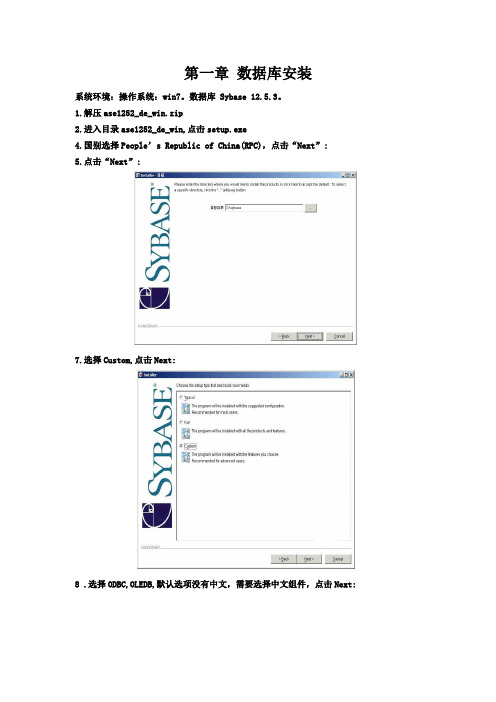
第一章数据库安装系统环境:操作系统:win7。
数据库 Sybase 12.5.3。
1.解压ase1252_de_win.zip2.进入目录ase1252_de_win,点击setup.exe4.国别选择People’s Republic of China(RPC),点击“Next”:5.点击“Next”:7.选择Custom,点击Next:8 .选择ODBC,OLEDB,默认选项没有中文,需要选择中文组件,点击Next:10.安装程序开始安装。
11安装完毕后,点击Next:11.点击Next:13.点击Next:14.点击Next15.点击Finish重启完成安装。
第二章Create Adaptive Server1.开始-》程序-》Sybase-》Server Config点击Create Adaptive Server…-》输入Server名称,如“REYPC”,点击Coninue。
2.设置服务器页大小为16K为了适应应用,这里的页带下必须设置为16K,点击Continue,如下:3.设置Master设备大小设置Master设备大小和存放路径,点击Continue,进入下一步,如下:4.设置系统存储过程设置大小5.设置Phase Commit6.设置Adaptive Server选项[1]设置绑定的IP和端口点击“Command Line Parameters…”进行设置,如下图:点击OK,返回设置界面[2]配置默认的XP Server点击“Configure Default XP Server…”进行设置,如下图:点击OK,返回设置界面[3]设置网络地址点击“Network Addresses…”进行设置,如下图:点击OK,返回设置界面第三章Sybase adaptive server配置1.开始-》程序-》Sybase-》Server Config点击Config Adaptive Server…-》continted登陆sybase,sa初始密码为空2.选择language进行语言、字符集和排序设置2.1设置语言点击language下的add/remove,把chinese加入右边列表,如果在左边没有看到chinese,那就是在安装的时候没有选择chinese module。
Sybase-for-linux安装
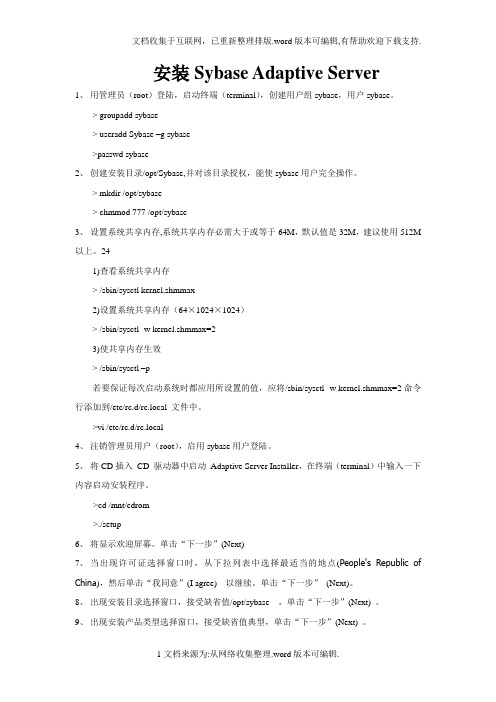
安装Sybase Adaptive Server1、用管理员(root)登陆,启动终端(terminal),创建用户组sybase,用户sybase。
> groupadd sybase> useradd Sybase –g sybase>passwd sybase2、创建安装目录/opt/Sybase,并对该目录授权,能使sybase用户完全操作。
> mkdir /opt/sybase> chmmod 777 /opt/sybase3、设置系统共享内存,系统共享内存必需大于或等于64M,默认值是32M,建议使用512M 以上。
241)查看系统共享内存> /sbin/sysctl kernel.shmmax2)设置系统共享内存(64×1024×1024)> /sbin/sysctl -w kernel.shmmax=23)使共享内存生效> /sbin/sysctl –p若要保证每次启动系统时都应用所设置的值,应将/sbin/sysctl -w kernel.shmmax=2命令行添加到/etc/rc.d/rc.local 文件中。
>vi /etc/rc.d/rc.local4、注销管理员用户(root),启用sybase用户登陆。
5、将CD插入CD 驱动器中启动Adaptive Server Installer,在终端(terminal)中输入一下内容启动安装程序。
>cd /mnt/cdrom>./setup6、将显示欢迎屏幕。
单击“下一步”(Next)7、当出现许可证选择窗口时,从下拉列表中选择最适当的地点(People's Republic of China),然后单击“我同意”(I agree) 以继续。
单击“下一步”(Next)。
8、出现安装目录选择窗口,接受缺省值/opt/sybase ,单击“下一步”(Next) 。
安装Sybase 12.5数据库

7、到装好的目录下ASE12_5\shared-1_0\jre1.2.2\lib目录下把font.properties.zh.NT4.0文件名改名为font.properties.zh.NT5.0
11.92我打电话到SYBASE北京,他们说不支持WIN2003了,只有12.5以上的版本才可以,并且要打补定,12.5一定要打EBF 11449。
d)以后的安装都选择默认“下一步”,系统自动进行安装与配置(包括自动生产本地数据库,不需要配置)。
f)安装完成后,重启操作系统。删除Sybase 12.5数据库:
Sybase 12.5数据库删除还是比较麻烦。
1、停止所有与Sybase数据库相关的服务
2、控制面板的添加删除程序中删除Sybase数据库项
Driver={SYBASE SYSTEM 11};Srvr=myServerAddress;Uid=myUsername;Pwd=myPassword;Database=myDataBase;
日前,我在我的本本上装了一个Aห้องสมุดไป่ตู้E12.5(操作系统为WIN2003),现把过程发上来给大家共享:
1、设置系统环境变量JAVA_COMPILER=NONE
3、删除安装目录的所有文件
4、重启操作系统
5、删除注册表中相关内容
a)HKEY_LOCAL_MACHINE\ SOFTWARE项中的SYBASE键。
b)HKEY_LOCAL_MACHINE\SYSTEM\CurrentControlSet \Control\Session Manager\Environmen键中的键中DSLISTEN、DEQUERY、SYBASE、SYBASE_ASE、SYBASE_EJB、SYBASE_FTS、SYBASE_JRE、SYBASE_OCS、SYBASE_SYSAM变量。
sybase安装说明
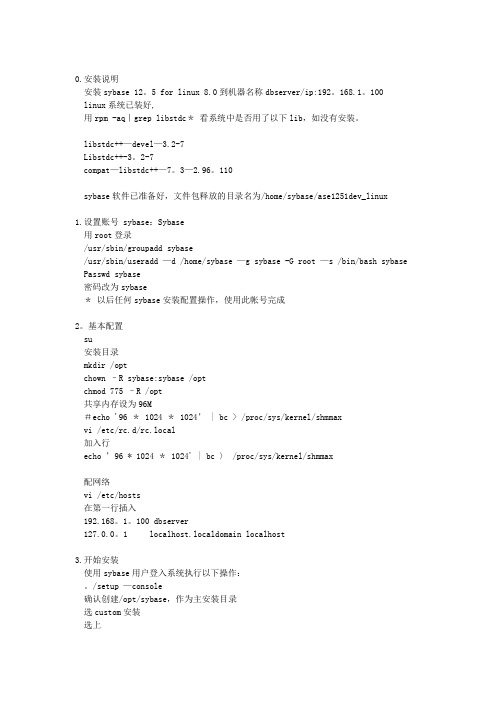
0.安装说明安装sybase 12。
5 for linux 8.0到机器名称dbserver/ip:192。
168.1。
100linux系统已装好,用rpm -aq|grep libstdc*看系统中是否用了以下lib,如没有安装。
libstdc++—devel—3.2-7Libstdc++-3。
2-7compat—libstdc++—7。
3—2.96。
110sybase软件已准备好,文件包释放的目录名为/home/sybase/ase1251dev_linux1.设置账号 sybase:Sybase用root登录/usr/sbin/groupadd sybase/usr/sbin/useradd —d /home/sybase —g sybase -G root —s /bin/bash sybase Passwd sybase密码改为sybase*以后任何sybase安装配置操作,使用此帐号完成2。
基本配置su安装目录mkdir /optchown –R sybase:sybase /optchmod 775 –R /opt共享内存设为96M#echo '96 * 1024 *1024’ | bc > /proc/sys/kernel/shmmaxvi /etc/rc.d/rc.local加入行echo ’96 * 1024 * 1024' | bc 〉 /proc/sys/kernel/shmmax配网络vi /etc/hosts在第一行插入192.168。
1。
100 dbserver127.0.0。
1 localhost.localdomain localhost3.开始安装使用sybase用户登入系统执行以下操作:。
/setup —console确认创建/opt/sybase,作为主安装目录选custom安装选上3。
+[x] Language Modules下面的1。
- 1、下载文档前请自行甄别文档内容的完整性,平台不提供额外的编辑、内容补充、找答案等附加服务。
- 2、"仅部分预览"的文档,不可在线预览部分如存在完整性等问题,可反馈申请退款(可完整预览的文档不适用该条件!)。
- 3、如文档侵犯您的权益,请联系客服反馈,我们会尽快为您处理(人工客服工作时间:9:00-18:30)。
安装Sybase Adaptive Server
1、用管理员(root)登陆,启动终端(terminal),创建用户组sybase,用户sybase
2、修改/etc/hosts和/etc/sysconfig/network文件将127.0.0.1换成服务器真实IP地址,重新启动服务器
>gedit /etc/hosts
>gedit /etc/sysconfig/network
设置sybase主目录/opt/Sybase 手动指定用户ID 501
3、对sybase用户目录授权,能使sybase用户完全操作。
> chown –R Sybase:Sybase /opt
> chmod -R 777 /opt/sybase
4、设置系统共享内存,系统共享内存必需大于或等于64M,默认值是32M,建议使用512M 以上。
1073741824
1)查看系统共享内存
> /sbin/sysctl kernel.shmmax
2)设置系统共享内存(64×1024×1024)
> /sbin/sysctl -w kernel.shmmax=536870912
3)使共享内存生效
> /sbin/sysctl –p
若要保证每次启动系统时都应用所设置的值,应将/sbin/sysctl -w kernel.shmmax=536870912命令行添加到/etc/rc.d/rc.local 文件中。
>vi /etc/rc.d/rc.local
5、注销管理员用户(root),启用sybase用户登陆。
6、运行sybase安装文件./setup 如果是rmp包解压到/opt 下的sybase目录
>cd /opt/sybase12.5
>./setup
7、将显示欢迎屏幕。
单击“下一步”(Next)
8、当出现许可证选择窗口时,从下拉列表中选择最适当的地点(People's Republic of China),然后单击“我同意”(I agree) 以继续。
单击“下一步”(Next)。
9、出现安装目录选择窗口,接受缺省值/opt/sybase ,单击“下一步”(Next) 。
10、出现安装产品类型选择窗口,选择完整安装,单击“下一步”(Next) 。
11、出现产品摘要选择窗口,接受缺省值典型,单击“下一步”(Next) 。
12、出现安装进程窗口,显示安装进程,完成后单击“下一步”(Next) 。
13、
完成后不创建服务,手动创建服务
14、切换root用户添加sybase环境变量,将/opt/Sybase/SYBASE.sh文件中环境变量放入到在/etc/profile.d中, 然后切换回sybase用户
>cp /opt/sybase/SYBASE.sh /etc/profile.d
15、在/opt下建立rs和backup文件夹
>cd /opt
>mkdir rs
>mkdir backup
16、将srvbuild.adaptve_server.rs 和srvbuild.backup.rs 文件复制到rs 下
>cp /opt/sybase/ASE-12_5/init/sample_resource_files/srvbuild.adaptive_server.rs /tmp/sql.rs >cp/opt/sybase/ASE-12_5/init/sample_resource_files/srvbuild.backup_server.rs
/tmp/backup.rs
17、分别编辑/rs/sql.rs 和/rs/backup.rs
>gedit /opt/rs/sql.rs
(修改后文件如下)
sybinit.release_directory: /opt/Sybase (安装路径)
sybinit.product: sqlsrv
sqlsrv.server_name: SYB (可以自己定)
sqlsrv.new_config: yes
sqlsrv.do_add_server: yes
work_protocol_list: tcp
work_hostname_list: 10.71.214.6 (使用本机ip或者是机器名)
work_port_list: 5000 (可以自定义)
sqlsrv.server_page_size: 2K
sqlsrv.force_buildmaster: yes
sqlsrv.master_device_physical_name: /opt/sybase/ASE-12_5/data/master.dat (路径必须是sybase 用户拥有所有权)
sqlsrv.master_device_size: 180
sqlsrv.master_database_size:160
sqlsrv.errorlog: /opt/Sybase/ASE-12_5/install/SYB.log (错误日志路径)
sqlsrv.do_upgrade: no
sqlsrv.sybsystemprocs_device_physical_name: /opt/sybase/ASE-12_5/data/systemprocs.dat (路径必须是sybase用户拥有所有权)
sqlsrv.sybsystemprocs_device_size: 250
sqlsrv.sybsystemprocs_database_size: 200
sqlsrv.sybsystemdb_device_physical_name: /opt/sybase/ASE-12_5/data/systemdb.dat (路径必须是sybase用户拥有所有权)
sqlsrv.sybsystemdb_device_size: 50
sqlsrv.sybsystemdb_database_size: 50
sqlsrv.default_backup_server: SYB_BACKUP (sqlsrv.server_name名字后加下划线和BACKUP)
>gedit /opt/rs/backup.rs
$vi backup.rs
(修改后文件如下)
sybinit.release_directory:/opt/sybase
sybinit.product: bsrv
bsrv.server_name: SYB_BACKUP (此处名称和sql.rs文件的sqlsrv.default_backup_server相同)
bsrv.new_config: yes
bsrv.do_add_backup_server: yes
bsrv.do_upgrade: no
work_protocol_list: tcp
work_hostname_list: 192.168.1.254 (使用本机ip或者是机器名)
work_port_list: 5001 (可以自定义)
nguage: USE_DEFAULT
bsrv.character_set: USE_DEFAULT
bsrv.tape_config_file: USE_DEFAULT
bsrv.errorlog: USE_DEFAULT
sqlsrv.related_sqlsrvr: SYB
sqlsrv.sa_login: sa
sqlsrv.sa_password: USE_DEFAULT
18、加入export LD_POINTER_GUARD=0命令
>vi ~/.bash_profile
打开后shift+:r ~/sybase.sh
在最后一行加入命令esc wq! 保存退出
19、执行export LANG=C
20、启动服务
cd /opt/Sybase/ASE-12_5/bin
./srvbuild –r /opt/rs/sql.rs
./srvbuild –r /opt/rs/backup.rs 创建之后以后手动启动服务
>cd /opt/Sybase/ASE-15_0/install
>./showserver
>./startserver –f RUN_SYB
>./startserver –f RUN_SYB_BACKUP
21、服务器启动完成后,查看sybase服务是否启动,如果没有启动,启动sybase服务(LOCALHOST是指的sybase服务名)
>cd /opt/Sybase/ASE-15_0/install
>./showserver
>./startserver –f RUN_LOCALHOST –f RUN_LOCALHOST_BS
上述操作完成后在/opt/sybase/locales/locales.dat找到[LINUX]操作系统分组,然后定位
“local = default, us_english, 到该分组最后一行“local = default, us_english, iso_1”,将其修改为:
cp936”。
>vi /opt/sybase/locales/locales.dat
22、重新启动计算机,启动sybase服务。
